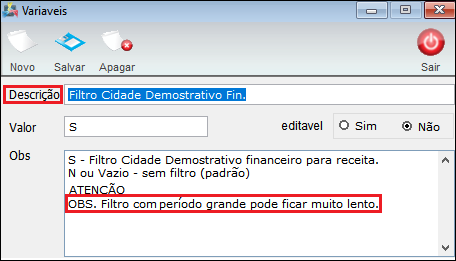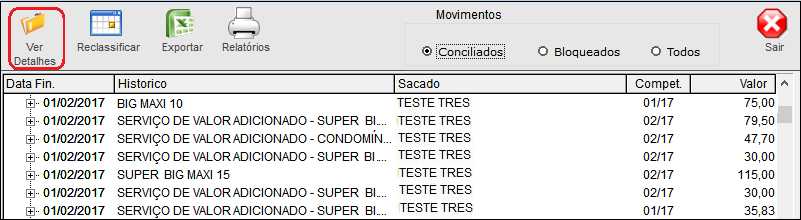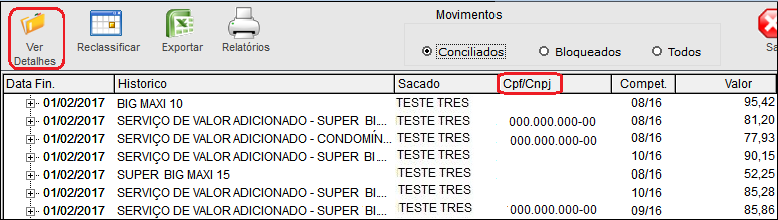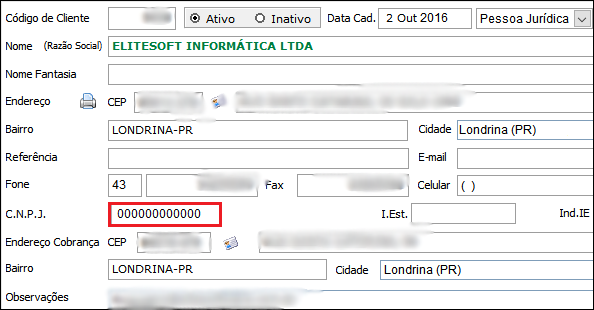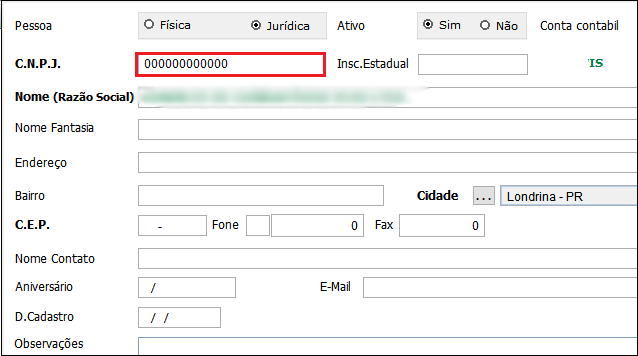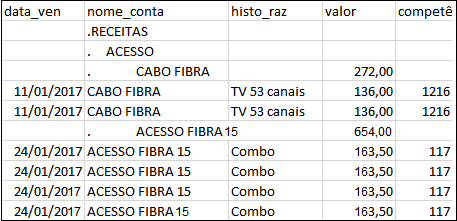Mudanças entre as edições de "Modulo Desktop - Demonstrativo FinanceiroV5"
(→CPF/CNPJ no Demonstrativo Financeiro: remoção da numeração e correção) |
(→Exportar Detalhe: revisão) |
||
| (2 revisões intermediárias por 2 usuários não estão sendo mostradas) | |||
| Linha 48: | Linha 48: | ||
Deve solicitar ao Administrador a liberação da '''Variável de Incluir o Filtro Cidade no Demonstrativo Financeiro'''. | Deve solicitar ao Administrador a liberação da '''Variável de Incluir o Filtro Cidade no Demonstrativo Financeiro'''. | ||
| − | |||
* Se inserido Valor Não, não exibe o filtro Cidades no Demonstrativo Financeiro; | * Se inserido Valor Não, não exibe o filtro Cidades no Demonstrativo Financeiro; | ||
| − | |||
* Verificar que o sistema fica lento quando inserido períodos muito grandes. | * Verificar que o sistema fica lento quando inserido períodos muito grandes. | ||
| Linha 195: | Linha 193: | ||
| − | + | O botão '''Exportar Detalhe''' foi incluso no menu para facilitar a conferência do relatório quando revisar os lançamentos da Movimentação Financeira. | |
[[Arquivo:demonstrativofinan2.png]] | [[Arquivo:demonstrativofinan2.png]] | ||
| Linha 202: | Linha 200: | ||
| − | * ''Imprimir Demonstrativo'': Poderá fazer a impressão do Demonstrativo; ou | + | * '''Imprimir Demonstrativo''': Poderá fazer a impressão do Demonstrativo; ou |
| − | * ''Imprimir Detalhe'': Poderá fazer a impressão dos Detalhes do Demonstrativo Financeiro. | + | * '''Imprimir Detalhe''': Poderá fazer a impressão dos Detalhes do Demonstrativo Financeiro. |
| Linha 214: | Linha 212: | ||
| − | + | Para visualização do relatório deverá selecionar os dados para compatibilizar com o previsto. | |
* '''Imprimir Demonstrativo''' em diversos formatos. | * '''Imprimir Demonstrativo''' em diversos formatos. | ||
| − | * ''Imprimir Detalhe'' que compõe o valor. | + | * '''Imprimir Detalhe''' que compõe o valor. |
[[Arquivo:botaoimprimidetalhedf.jpg]] | [[Arquivo:botaoimprimidetalhedf.jpg]] | ||
| − | + | Para '''Exportar Detalhe''' do Demonstrativo o sistema solicitará para salvar em uma pasta para visualização. | |
[[Arquivo:impridetalhedf.jpg]] | [[Arquivo:impridetalhedf.jpg]] | ||
| Linha 233: | Linha 231: | ||
| − | + | A movimentação do Plano de Contas que compõe a opção de '''Reclassificar, Exportar e Relatórios''' pode marcar como Conciliado, Bloqueado e Todos. | |
| − | + | '''Exportar''' as informações para uma planilha em Excel ou '''Relatórios''' com extensão em Excel, PDF, imprimir em tela ou HTML. | |
[[Arquivo:Detalhamento.jpg]] | [[Arquivo:Detalhamento.jpg]] | ||
| − | + | Recebimentos diversos de diferentes Unidades de Negócio e a mesma conta no Plano de Contas. | |
[[Arquivo:recuni1.png]] | [[Arquivo:recuni1.png]] | ||
| − | + | Verificar qual Unidade de Negócios pertence o lançamento, clicar no (+). | |
[[Arquivo:depositounidade.png]] | [[Arquivo:depositounidade.png]] | ||
| − | + | Botão '''Reclassificar''' troca o lançamento da conta do Plano de Contas. | |
[[Arquivo:reclassificar.jpg]] | [[Arquivo:reclassificar.jpg]] | ||
| − | + | Conta do Plano de Contas para alteração. | |
[[Arquivo:reclassifdf.jpg]] | [[Arquivo:reclassifdf.jpg]] | ||
| − | + | Poderá '''Procurar''' as contas para alteração, marcar as '''Contas de Crédito''', '''Contas de Débito''' ou '''Todas'''. | |
[[Arquivo:cabodf.jpg]] | [[Arquivo:cabodf.jpg]] | ||
Edição atual tal como às 14h50min de 14 de janeiro de 2021
| Permissão |
| Financeiro |
| Variável |
| Filtro Cidade no Demonstrativo Financeiro |
Índice
Demonstrativo Financeiro
![]() O Demonstrativo Financeiro informará as Movimentações Financeiras realizadas e a realizar no período designado. São todas as Contas Financeiras do concessor geradas através do Plano de Contas e movimentações lançadas.
O Demonstrativo Financeiro informará as Movimentações Financeiras realizadas e a realizar no período designado. São todas as Contas Financeiras do concessor geradas através do Plano de Contas e movimentações lançadas.
| |
|
A alteração de Incluir o Filtro Cidade no Demonstrativo Financeiro foi disponibilizada para a versão do Changelog 5.02.00. |
Variável de Incluir o Filtro Cidade no Demonstrativo Financeiro
| |
|
Para a configuração da variável de Incluir o Filtro Cidade no Demonstrativo Financeiro deve solicitar para os técnicos da EliteSoft. |
Deve solicitar ao Administrador a liberação da Variável de Incluir o Filtro Cidade no Demonstrativo Financeiro.
- Se inserido Valor Não, não exibe o filtro Cidades no Demonstrativo Financeiro;
- Verificar que o sistema fica lento quando inserido períodos muito grandes.
Caminho a Seguir: ISP - INTEGRATOR / PAINEL DE CONFIGURAÇÕES / CONFIGURAÇÃO INICIAL / VARIÁVEIS
Estes filtros deverão ser selecionados para conceder uma pesquisa objetiva, transportando para o relatório os dados que indicar.
Caminho a Seguir: ISP - INTEGRATOR / FINANCEIRO / DEMONSTRATIVO FINANCEIRO
- Os filtros da Empresa e Contas Financeiras só apresentarão as que estiverem configuradas.
- Realizar outras configurações de: Contas Financeiras;
Caminho a Seguir: ISP - INTEGRATOR / PAINEL DE CONFIGURAÇÕES / CONTAS FINANCEIRAS
- Realizar outras configurações de: Empresas;
Caminho a Seguir: ISP - INTEGRATOR / PAINEL DE CONFIGURAÇÕES / EMPRESAS
- Para exibir o relatório, deve:
- Ter lançamentos na Movimentação Financeira que estejam Conciliados;
- e ter configurado o Plano de Contas (Receitas e Despesas).
O Período deverá ser inserido para exibir somente as informações que pretende verificar.
Selecionar a Conta Financeira que deverá exibir na consulta do Demonstrativo Financeiro, pode apresentar uma ou mais contas.
Selecionar a Unidade de Negócios que deverá exibir na consulta do Demonstrativo Financeiro, pode apresentar uma ou mais cidades.
Mostrar Subgrupo
Mostrar Subgrupo exibirá o relatório detalhado, mostrando o grupo e subgrupo ordenados na conclusão do relatório.
Caminho a Seguir: ISP - INTEGRATOR / FINANCEIRO / MOVIMENTOS FINANCEIROS / SUBGRUPO
Adicionar a Somatória de Grupo
No relatório de Adicionar a Somatória de Grupo exibe o subtotal de cada conta do Plano de Contas podendo ter um relatório com detalhamento por Plano de Contas.
Caminho a Seguir: ISP - INTEGRATOR / FINANCEIRO / MOVIMENTOS FINANCEIROS / SOMATÓRIA DE GRUPO
Adicionar a Somatória de SubGrupo
Para o relatório de Adicionar a Somatória de Subgrupo a apresentação é do subtotal em cada subgrupo, para ter uma visão macro do relatório.
Caminho a Seguir: ISP - INTEGRATOR / FINANCEIRO / MOVIMENTOS FINANCEIROS / SOMATÓRIA DE SUBGRUPO
- Ao aceitar as opções sem assinalar, apresentará o valor total no relatório sem separar as contas, deverá fazer a conferência através da listagem dos lançamentos e o total ao final da pesquisa.
Caminho a Seguir: ISP - INTEGRATOR / FINANCEIRO / MOVIMENTOS FINANCEIROS
Menu do Demonstrativo Financeiro
- Carregar os Dados: Pesquisa os filtros que foram selecionados para exibir no relatório conforme solicitação;
- Filtro: Retorna a página anterior para rever os filtros que foram selecionados;
- Ver Detalhes: Ao selecionar um grupo do Plano de Contas que pretende verificar os clientes que efetuaram o pagamento, pode selecionar Ver Detalhes para exibir os movimentos;
Caminho a Seguir: ISP - INTEGRATOR / FINANCEIRO / MOVIMENTOS FINANCEIROS / VER DETALHES
- Exportar: Poderá analisar os dados em uma planilha de Excel, para facilitar a visualização.
| |
|
A alteração de CPF/CNPJ no Demonstrativo Financeiro foi disponibilizada para a versão do Changelog 5.02.00. |
CPF/CNPJ no Demonstrativo Financeiro
Inserida uma nova coluna no Ver Detalhe do Demonstrativo Financeiro, o CPF/CPNJ do sacado (Receitas e Despesas).
Caminho a Seguir: ISP - INTEGRATOR / FINANCEIRO / DEMONSTRATIVO FINANCEIRO / CARREGAR DADOS / VER DETALHES
O CPF será movimentado do Cadastro do Cliente.
Caminho a Seguir: ISP - INTEGRATOR / CADASTRO DE CLIENTES
E o CNPJ dos dados dos fornecedores.
Caminho a Seguir: ISP - INTEGRATOR / FINANCEIRO / PESQUISA FORNECEDORES / CADASTRO
| |
|
A alteração de Exportar Detalhe foi disponibilizada para a versão do Changelog 5.02.00. |
Exportar Detalhe
O botão Exportar Detalhe foi incluso no menu para facilitar a conferência do relatório quando revisar os lançamentos da Movimentação Financeira.
Caminho a Seguir: ISP - INTEGRATOR / FINANCEIRO / DEMONSTRATIVO FINANCEIRO
- Imprimir Demonstrativo: Poderá fazer a impressão do Demonstrativo; ou
- Imprimir Detalhe: Poderá fazer a impressão dos Detalhes do Demonstrativo Financeiro.
- A lista de clientes exibirá em Excel e os detalhes dos pagamentos: a Data de Vencimento, o Nome da Conta, o Histórico, o Valor e o Mês da Competência de Pagamento.
Caminho a Seguir: ISP - INTEGRATOR / FINANCEIRO / DEMONSTRATIVO FINANCEIRO
Para visualização do relatório deverá selecionar os dados para compatibilizar com o previsto.
- Imprimir Demonstrativo em diversos formatos.
- Imprimir Detalhe que compõe o valor.
Para Exportar Detalhe do Demonstrativo o sistema solicitará para salvar em uma pasta para visualização.
- Ver Detalhe: Detalhamento da conta.
A movimentação do Plano de Contas que compõe a opção de Reclassificar, Exportar e Relatórios pode marcar como Conciliado, Bloqueado e Todos.
Exportar as informações para uma planilha em Excel ou Relatórios com extensão em Excel, PDF, imprimir em tela ou HTML.
Recebimentos diversos de diferentes Unidades de Negócio e a mesma conta no Plano de Contas.
Verificar qual Unidade de Negócios pertence o lançamento, clicar no (+).
Botão Reclassificar troca o lançamento da conta do Plano de Contas.
Conta do Plano de Contas para alteração.
Poderá Procurar as contas para alteração, marcar as Contas de Crédito, Contas de Débito ou Todas.
| |
|
Esta é uma base de testes fictícia, meramente ilustrativa. |